文章詳情頁
win8.1設置網絡打印機的圖文教程
瀏覽:56日期:2023-03-01 16:43:28
打印機是我們常見辦公中不可缺少的一項重要硬件設備,通常我們在將電腦連接打印機后,打印機將自動執行電腦中所發起的打印要求,在本地想要連接打印機是非常簡單的,如果我們想要配置網絡打印機時,我們需要如何操作呢?下面好吧啦網小編就為大家帶來了win8.1系統設置網絡打印機的方法!
win8配置網絡打印機的方法1、按windows+X鍵進入控制面板;
2、在“硬件和聲音”中單擊“查看設備和打印機”;
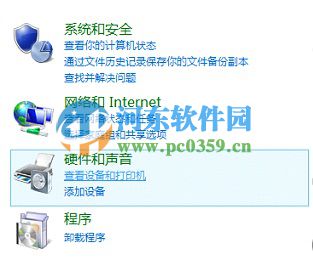
3、在設備和打印機窗口中單擊“添加打印機”;

4、在添加打印機窗口中,單擊“停止”按鈕停止搜索打印機,然后單擊我需要的打印機不在列表中,然后單擊“下一步”按鈕;
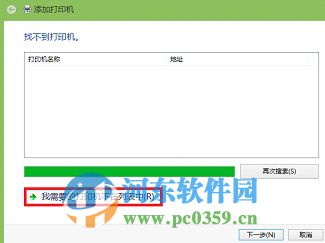
5、選擇“通過手動添加本地打印機或網絡打印機”,再單擊“下一步”按鈕;
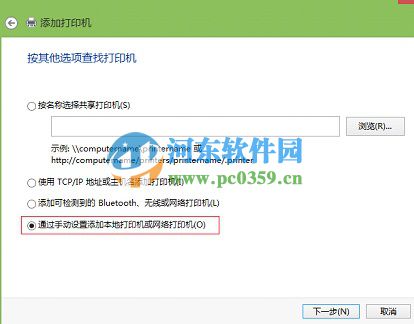
6、選擇“創建新端口”,“端口類型”;選擇“Local Port”,單擊“下一步”按鈕;
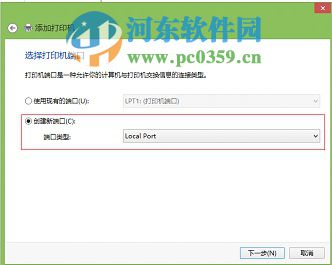
7、在端口名稱里,根據網絡共享的打印機地址和名稱,輸入相應內容為端口號;單擊確定后再單擊“下一步”;
8、如果在打印機列表中不能找到你的打印機型號,可以從磁盤安裝打印機驅動;
9、輸入打印機名稱,網絡打印機安裝完成。
通過上述方法,用戶即可在win8.1系統下配置網絡打印機了,更多操作教程,請繼續關注好吧啦網!
相關文章:
1. Windows7系統如何利用Shutdown.exe程序定時關機?2. Solaris系統下配置單網卡Unix路由器3. win11無法登錄onedrive錯誤代碼0x8004def74. Win10系統如何徹底關閉teniodl.exe進程?5. 微軟規劃提升 Win10 / Win11圖形和音頻驅動質量6. 深入改造Win2000“位置條”7. winxp系統中打開軟件出現application error具體處理方法8. Windows Modules Installer Worker是什么進程?硬盤占用100%的原因分析9. Windows7快捷鍵沖突10. WinXP系統注冊表解鎖方法
排行榜

 網公網安備
網公網安備